苹果Mac装了Windows系统怎么还原?
Mac装了Windows系统怎么还原?根据本文为你提供的详细操作步骤移除Mac中的Windows操作系统吧。
本来准备给大家详细介绍Mac装了Windows系统怎么还原的相关内容,想看看有多少小伙伴有这样的需求,上网一搜发现很多小伙伴问:“干嘛要在Mac上装Windows系统”、“要用Windows为什么要买Mac”等等。看到这些人问题忍不住想例举一些Mac安装Windows的场景。
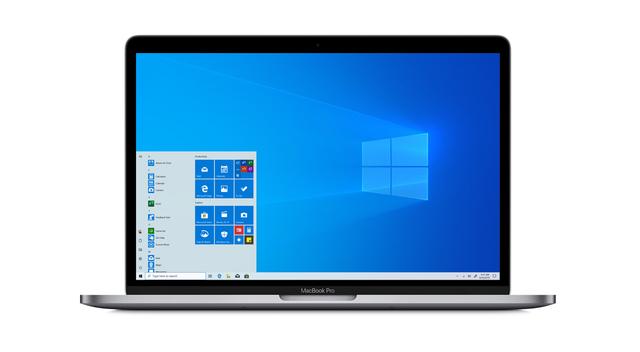
或许还有更多的需要让你想要在Mac上安装Windows操作系统。然而,不得不说的是有人喜欢就有人不喜欢。
有的小伙伴对双系统的体验效果不是很好,还有的网友给苹果电脑安装了MacOS和Windows双系统后,发现磁盘空间变小不够使用,运行速度也变慢了,因此想删除Mac中的Windows系统。如何卸载Mac上的Windows系统呢?
在删除Windows系统前建议对重要数据做好备份。因为移除后Windows分区以及储存在其中的数据都将被彻底抹掉。Mac怎么彻底删除Windows系统呢?根据Mac的使用情况请根据需要选择适合的方法。
Mac装了Windows系统怎么还原?启动转换助理轻松搞定。
步骤1. 进入到苹果系统,点击底部的“启动台”,然后打开“其他”,打开“启动转换助理”。

步骤2. 阅读启动转换助理简介,然后点击“继续”。
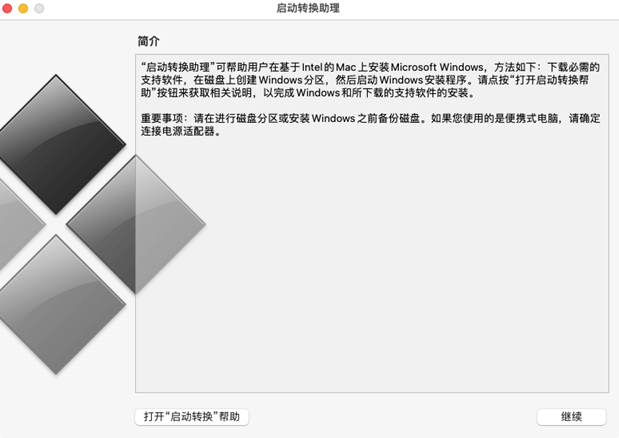
步骤3. 在“选择任务”界面中勾选“移除Windows7或更高版本”或者“移除Windows 10或更高版本”,然后点按“继续”。
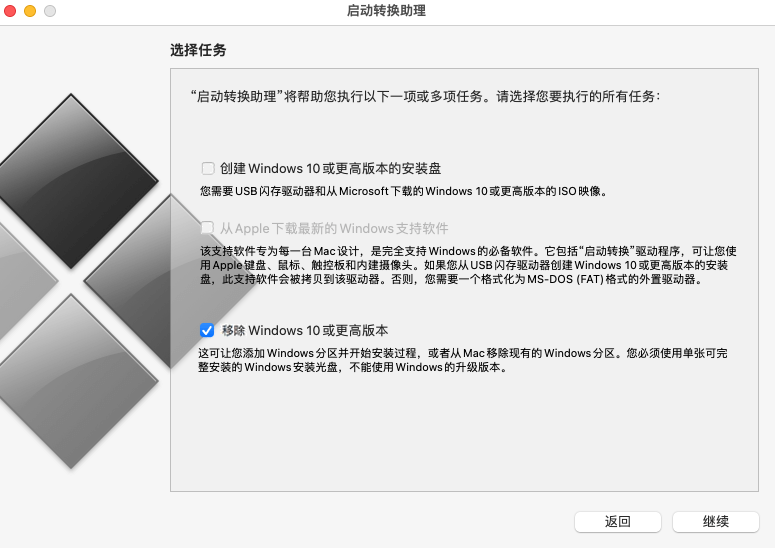
步骤4. 然后点击“恢复”将释放的Windows系统空间合并到MacOS中。

✍ 注意:如果Mac具有多个内置磁盘,先选择安装Windows磁盘,然后选择“将磁盘恢复为单个macOS分区”,然后点按“继续”。
步骤5. 在删除分区时需要输入MacOS的用户名和密码。
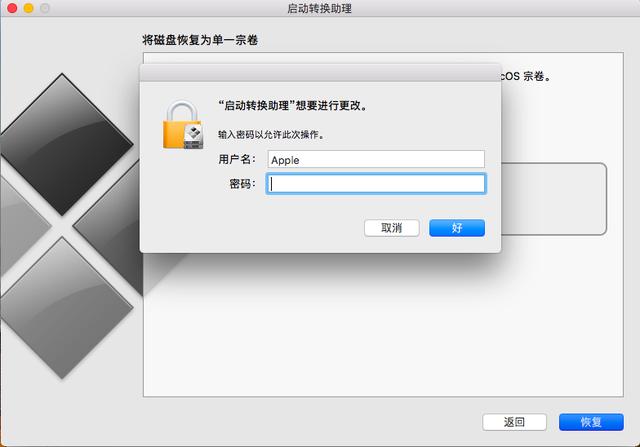
步骤6. 稍等片刻点击“完成”就已经移除了Windows系统。
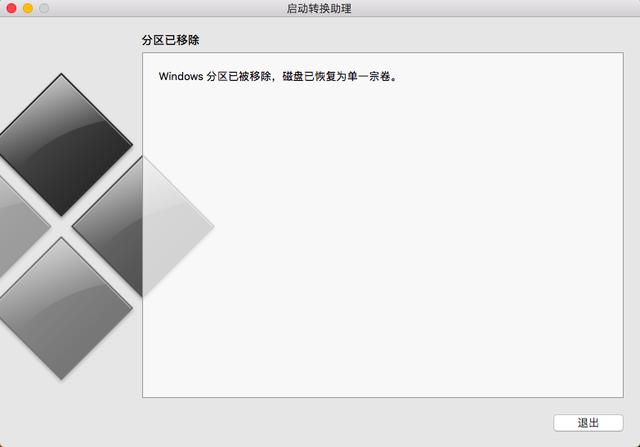
Mac装了Windows系统怎么还原?若Mac笔记本上有MacOS系统,以上方法就已经是非常简单的了。若只有Windows系统,又该怎么办呢?Mac上只有Windows系统想要还原成为MacOS,可以使用Mac安装U盘先安装MacOS,然后再启动到MacOS系统使用启动转换助理移除Windows。
在这里需要特别注意的是若不通过自动转换助删除Windows,而是直接用磁盘工具抹掉了Windows分区的内容,那么很可能出现一些问题,如电脑上有两个分区不能合并,Mac系统就少了原来Windows系统占据的大量存储容量。因此就,建议一定要使用本文为你提供的方法删除Windows系统。
❈❈❈❈❈结❈❈❈❈❈束❈❈❈❈❈啦❈❈❈❈❈